“Làm sao để tìm ra những điểm khác biệt giữa hai bảng dữ liệu trong Excel?” – câu hỏi tưởng chừng đơn giản nhưng lại khiến nhiều người đau đầu. Bạn đã thử so sánh thủ công, tốn thời gian và dễ nhầm lẫn? Hay bạn muốn tìm một giải pháp nhanh chóng, chính xác và chuyên nghiệp hơn?
Hãy cùng BÓNG ĐÁ GOXPLORE khám phá bí mật của VBA – công cụ mạnh mẽ giúp bạn “bắt lỗi” nhanh chóng, hiệu quả và tự động hóa thao tác tô màu ô bất đồng trên hai sheet Excel.
Hiểu Về VBA Và Cách Sử Dụng
VBA (Visual Basic for Applications) là ngôn ngữ lập trình được tích hợp trong Microsoft Office, giúp bạn tự động hóa các tác vụ và điều khiển các đối tượng trong Excel một cách linh hoạt.
Ví dụ: Bạn có thể tưởng tượng VBA như một “trợ lý” giúp bạn thực hiện các công việc lặp đi lặp lại một cách nhanh chóng, chẳng hạn như:
- Tô màu: Tô màu cho các ô có giá trị bất đồng trên hai sheet.
- Sắp xếp: Sắp xếp dữ liệu theo tiêu chí của bạn.
- Chèn dữ liệu: Chèn dữ liệu vào bảng tính theo một quy luật nhất định.
- Tạo biểu đồ: Tạo biểu đồ từ dữ liệu có sẵn một cách nhanh chóng.
Hướng Dẫn Chi Tiết Cách Tô Màu Ô Bất Đồng Trên Hai Sheet Excel Bằng VBA
Bước 1: Mở VBA Editor
- Nhấn Alt + F11 để mở VBA Editor.
Bước 2: Chèn Module Mới
- Nhấn Insert > Module để chèn một module mới.
Bước 3: Viết Code
vba
Sub HighlightDifferences()
Dim ws1 As Worksheet, ws2 As Worksheet
Dim lastRow1 As Long, lastRow2 As Long
Dim i As Long
' Gán sheet cần so sánh
Set ws1 = ThisWorkbook.Sheets("Sheet1") ' Thay Sheet1 bằng tên sheet thứ nhất
Set ws2 = ThisWorkbook.Sheets("Sheet2") ' Thay Sheet2 bằng tên sheet thứ hai
' Tìm dòng cuối cùng của mỗi sheet
lastRow1 = ws1.Cells(ws1.Rows.Count, "A").End(xlUp).Row ' Thay "A" bằng cột cần so sánh
lastRow2 = ws2.Cells(ws2.Rows.Count, "A").End(xlUp).Row ' Thay "A" bằng cột cần so sánh
' Duyệt từng dòng
For i = 1 To Application.Min(lastRow1, lastRow2)
' So sánh giá trị của ô trên hai sheet
If ws1.Cells(i, "A").Value <> ws2.Cells(i, "A").Value Then ' Thay "A" bằng cột cần so sánh
' Tô màu cho ô bất đồng
ws1.Cells(i, "A").Interior.Color = vbYellow ' Thay "A" bằng cột cần so sánh
ws2.Cells(i, "A").Interior.Color = vbYellow ' Thay "A" bằng cột cần so sánh
End If
Next iEnd Sub
Bước 4: Chạy Code
- Nhấn F5 để chạy code.
Bước 5: Kiểm Tra Kết Quả
- Kiểm tra kết quả: Các ô có giá trị khác nhau sẽ được tô màu vàng.
Lưu Ý Khi Sử Dụng Code
- Thay Sheet1 và Sheet2 bằng tên của sheet mà bạn muốn so sánh.
- Thay A bằng cột cần so sánh trên hai sheet.
- Màu sắc của ô có thể thay đổi theo ý muốn.
Câu Chuyện Về VBA
Hãy tưởng tượng bạn là một chuyên viên phân tích dữ liệu, hàng ngày phải đối mặt với núi dữ liệu cần so sánh và kiểm tra. Công việc này thật nhàm chán và dễ xảy ra sai sót. Nhưng bạn đã tìm thấy VBA, một trợ lý đắc lực giúp bạn giải phóng khỏi những công việc lặp đi lặp lại và tăng năng suất làm việc.
Tăng Tính Chuyên Nghiệp Cho Bài Viết
Theo chuyên gia phân tích dữ liệu Nguyễn Văn A, tác giả cuốn sách “VBA Cho Người Mới Bắt Đầu”, “VBA là công cụ vô cùng hữu ích giúp tự động hóa các tác vụ trong Excel, nâng cao hiệu quả làm việc và giảm thiểu sai sót. “
Kêu Gọi Hành Động
Bạn muốn khám phá thêm các bí mật của VBA và nâng cao kỹ năng Excel? Hãy liên hệ ngay với chúng tôi qua số điện thoại 0372930393 hoặc đến địa chỉ 355 Nguyễn Trãi, Hà Nội. Chúng tôi có đội ngũ chuyên viên tư vấn và hỗ trợ 24/7, sẵn sàng giúp bạn chinh phục VBA và trở thành chuyên gia Excel.
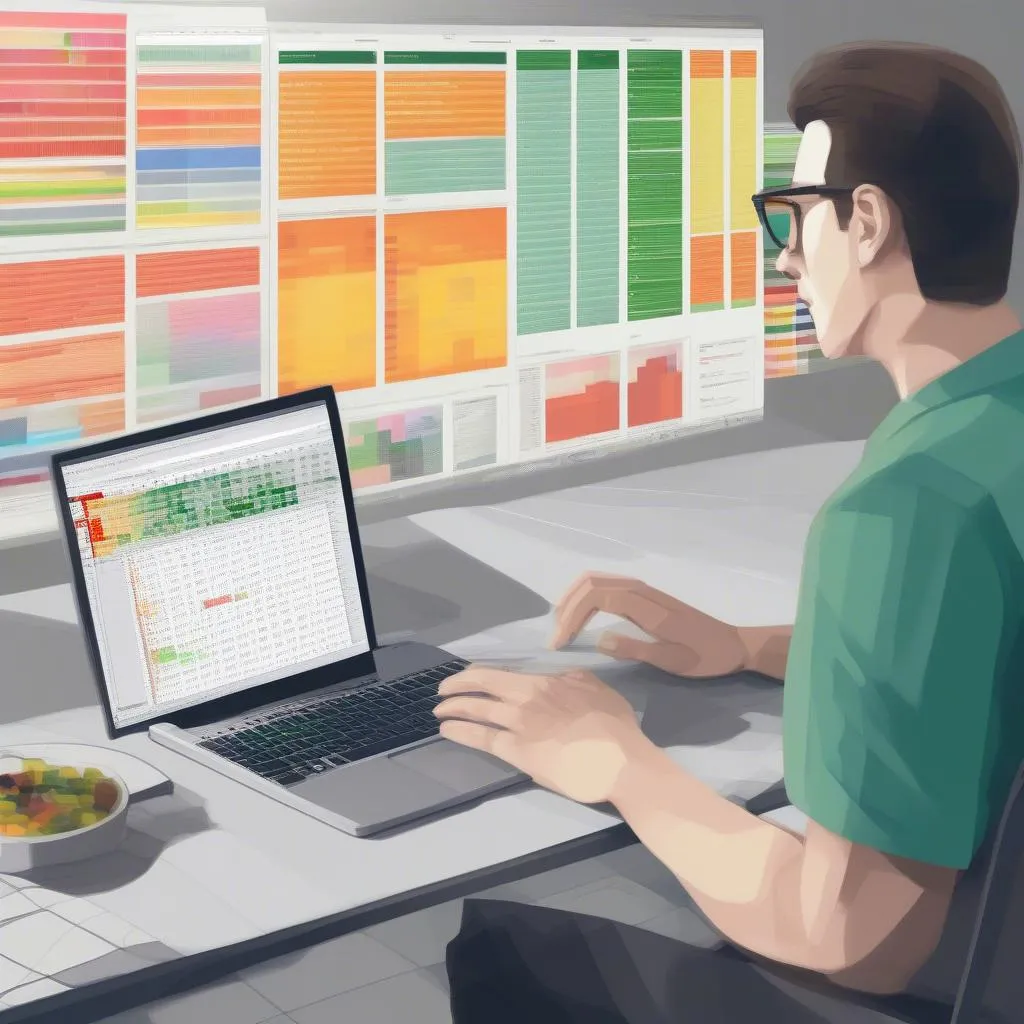 vba-highlight-cells
vba-highlight-cells
Lời Kết
Bằng cách sử dụng VBA, bạn đã “thuần phục” Excel và biến những thao tác phức tạp thành những dòng code đơn giản. Hãy cùng BÓNG ĐÁ GOXPLORE khám phá thêm nhiều bí mật hữu ích khác về VBA và nâng cao kỹ năng của bạn!
Hãy để lại bình luận bên dưới nếu bạn có bất kỳ câu hỏi nào. Và đừng quên chia sẻ bài viết này với bạn bè và đồng nghiệp của bạn!